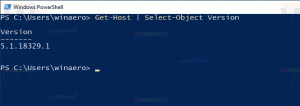Aktivera QR Code Generator för webbadress i Google Chrome
Hur man aktiverar QR Code Generator för sidans URL i Google Chrome
Google Chrome får en ny intressant funktion. Det gör det möjligt att generera en QR-kod för sidan du för närvarande surfar på. Den genererade QR-koden kodar sidans URL. Det kommer att vara möjligt att läsa med en kompatibel enhet, t.ex. med telefonens kamera och dela webbadressen mellan enheter snabbt.
Annons
Google Chrome kommer med ett antal användbara alternativ som är experimentella. De är inte tänkta att användas av vanliga användare men entusiaster och testare kan enkelt slå på dem. Dessa experimentella funktioner kan förbättra användarupplevelsen av webbläsaren Chrome avsevärt genom att aktivera ytterligare funktionalitet. För att aktivera eller inaktivera en experimentell funktion kan du använda dolda alternativ som kallas "flaggor".
Flaggan som tillåter att skapa QR-koder är endast tillgänglig i Chrome Canary. Det är ett arbete som pågår när detta skrivs. Om du är entusiastisk nog att prova det i aktion, så här får du det. Stegen nedan förutsätter att du har installerat
Google Chrome Canary.För att aktivera QR Code Generator för webbadress i Google Chrome,
- Öppna webbläsaren Google Chrome och skriv följande text i adressfältet:
chrome://flags/#sharing-qr-code-generator.Detta öppnar flaggsidan direkt med den relevanta inställningen. - Välj alternativet Gör det möjligt från rullgardinsmenyn bredvid 'Aktivera delningssida via QR-kod' rad.

- Starta om Google Chrome genom att stänga den manuellt eller så kan du också använda knappen Starta om som visas längst ner på sidan.

- Du är färdig. Högerklicka nu på en öppen webbsida i webbläsaren och välj Skapa QR-kod för den här sidan.

- Du kommer att se detta:

När Google kommer att göra den här funktionen tillgänglig i stabila Chrome kommer det definitivt att vara en av mina favoritfunktioner.
Tack vare Leo.